Vovich Antonovich
0
1587
283
Microsoft Windows biedt een aantal verbazingwekkende multi-tasking-functies, waardoor het heel gemakkelijk is om aan meer dan één ding tegelijkertijd te werken. Het mist echter nog steeds een zeer belangrijke multi-tasking-functie, “Altijd op het bovenste raam”. Deze functie is uiterst belangrijk in scenario's waarin u vaak met een venster moet communiceren of er iets visueels in zit (misschien een video).
Gelukkig is er voor bijna elk probleem een app. U kunt eenvoudig een app van derden downloaden waarmee u elk venster kunt instellen als "altijd bovenaan". De meeste van deze apps zijn gratis te gebruiken, maar sommige bieden mogelijk een betaalde versie met enkele extra functies.
Bovendien, aangezien ontwikkelaars al weten dat Windows geen ingebouwde functie voor altijd bovenaan biedt, voegen ze deze functie rechtstreeks toe aan hun software. Het enige dat u hoeft te doen, is deze functie inschakelen in de opgegeven software of app die u gebruikt.
In deze zelfstudie laten we u zien hoe u een venster altijd bovenaan kunt instellen met behulp van verschillende tools.
Schakel Always on Top Feature in VLC Media Player in
VLC-mediaspeler is een van de meest gebruikte mediaspelers, en daarom verdient het de always on top-functie. Veel mensen moeten video's zien terwijl ze aan iets anders werken, of het nu voor entertainment is of voor het volgen van instructies. Gelukkig hoeven we niet te kiezen voor tools van derden, omdat de VLC-mediaspeler wordt geleverd met deze ingebouwde functie.
Om het venster altijd bovenaan te zetten, klik op "Gereedschap"In de hoofdinterface van VLC en klik vervolgens op"Voorkeuren".
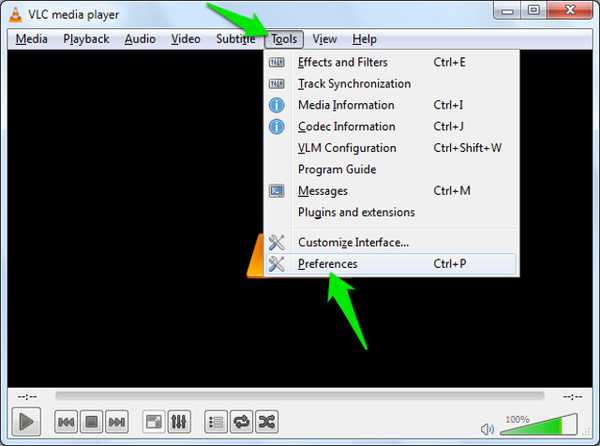
Klik in de voorkeuren op "Video"Tabblad en vink de optie"Altijd bovenop”. Nu blijft het VLC-mediaspelervenster altijd bovenaan terwijl de video wordt afgespeeld totdat u deze optie uitschakelt.
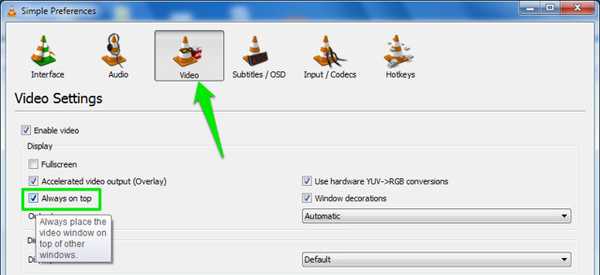
Zorg ervoor dat uw browservenster altijd bovenaan staat
Er kunnen veel redenen zijn waarom u uw browservenster altijd bovenaan wilt houden. Mogelijk volgt u een aantal specifieke instructies op basis van tekst, afbeeldingen of video's of gebruikt u eenvoudig YouTube en wilt u ervoor zorgen dat de video altijd in uw zicht ligt.
Voor dit doel zijn er veel extensies beschikbaar voor zowel Chrome als Mozilla Firefox, het enige wat u hoeft te doen is de beste kiezen. Er is een extensie genaamd "Always on Top" beschikbaar voor zowel Chrome als Firefox.
Download en installeer gewoon de respectievelijke extensie en typ het adres van het tabblad dat u wilt instellen als "altijd bovenaan" in de interface van de extensie. De geladen pagina wordt nu ingesteld op "altijd bovenaan".
Hier zijn de downloadlinks voor de extensie:
Chrome
Mozilla Firefox
Het beste aan het gebruik van browserextensies is dat, of je nu Mac, Windows of Linux gebruikt, het op alle drie de platforms hetzelfde zal werken.
Tools van derden om elk venster in te stellen als altijd bovenaan
Als u een ander venster "altijd op de voorgrond" wilt maken dat niet de ingebouwde functie altijd op voorgrond heeft, is het tijd om tools van derden te gebruiken. Het is misschien een betere optie, omdat sommige tools voor dit doel ook enkele extra functies en bedieningselementen bieden, die u niet standaard met de beste functies van de programma's krijgt.
1. Venster bovenaan
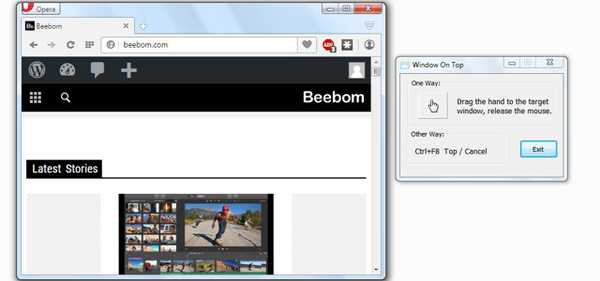
Window on Top van Skybn is een licht (632 kb) en eenvoudig te gebruiken hulpmiddel om elk venster altijd bovenaan te plaatsen. Het concept is eenvoudig, u ziet een handteken in de hoofdinterface. Klik erop en houd vast om te grijpen en beweeg vervolgens uw muiscursor en laat het in het venster staan dat u wilt instellen als "altijd bovenaan".
Dit is het, dat venster zal nu altijd bovenaan blijven staan. Om het venster te verwijderen van "altijd bovenaan", herhaalt u hetzelfde proces opnieuw en wordt het verwijderd. Als je je niet op je gemak voelt met deze sleeptruc, dan kun je ook een sneltoets gebruiken om een venster altijd bovenaan te plaatsen.
Standaard is de sneltoets "Ctrl + F8”, Maar u kunt het altijd wijzigen. Als het programma draait, zorg ervoor dat het venster bovenaan staat en druk op de sneltoets, dat venster zal worden ingesteld op "altijd bovenaan".
Notitie: Zorg ervoor dat Window on Top draait, als je het afsluit, wordt het venster ook verwijderd van "always on top".
Downloaden
2. OnTopReplica
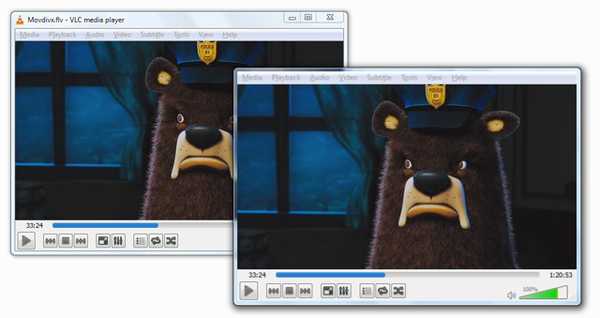
Zoals de naam al doet vermoeden, maakt deze tool een kloon van het oorspronkelijke venster en zet deze zoals altijd bovenaan. De interactie met het kloonvenster is vrij beperkt, je kunt niet echt navigeren binnen het gekloonde venster. Het is echter perfect voor scenario's waarin uw visuele weergave van iets afhangt, zoals een video.
De gekloonde vensters hebben geen extra opties en als je een venster kloont met een video erin, dan wordt alleen de video getoond in het gekloonde venster zonder extra interface. Dit is erg handig wanneer u een video moet bekijken terwijl u minder ruimte op het scherm inneemt.
Bovendien is het gekloonde venster zelf vrij eenvoudig aan te passen met een aanpasbare grootte. U kunt aangeven waar het venster zich op het scherm mag bevinden en u kunt ook een specifieke regio van een venster selecteren om in het gekloonde venster weer te geven.
Om een venster te klonen, volstaat het om het programma te starten en het venster te selecteren in de interface van het programma. Eenmaal geselecteerd, wordt het automatisch gekloond en kunt u met de rechtermuisknop op het gekloonde venster klikken om het aan te passen.
Downloaden
3. DeskPins
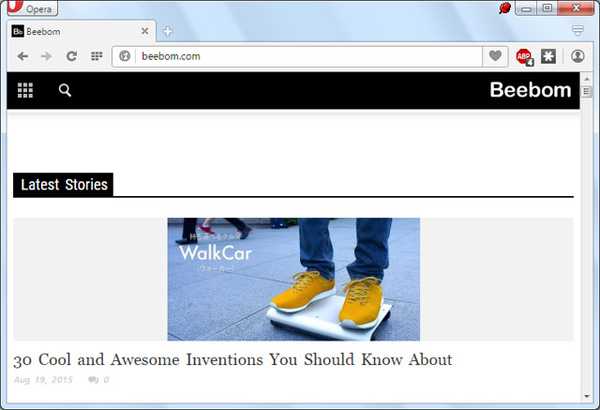
DeskPins bieden ervaring die vergelijkbaar is met het vastzetten van iets op een bord voor eenvoudige referentie in werkelijkheid. Het programma werkt vanuit het systeemvak zonder eigen interface, het blijft tijdens het werken in het systeemvak en laat u een venster bovenaan vastzetten.
Om een venster bovenaan vast te zetten, klikt u met de linkermuisknop op het pictogram van DeskPins in het systeemvak en verandert uw muiscursor in een "Pin" icoon. Nu hoeft u alleen maar op het venster te klikken dat u als "altijd bovenaan" wilt instellen en het wordt bovenaan vastgezet.
U ziet een pinpictogram in de linkerbovenhoek van het venster dat u zojuist hebt vastgezet, wat bevestigt dat het is ingesteld op "altijd bovenaan". Om het venster naar normaal te resetten, klikt u gewoon op het pinpictogram in het venster en het zal niet meer bovenaan staan.
Er zijn ook enkele aanpassingsopties die u misschien wilt aanpassen voor een betere ervaring. U kunt de kleur van de pin wijzigen en ook een sneltoets instellen om met slechts een druk op de knop een venster bovenaan in te stellen. Verder is er ook een auto-pin-optie die na een bepaalde tijd automatisch een venster bovenaan vastzet.
Downloaden
4. AquaSnap
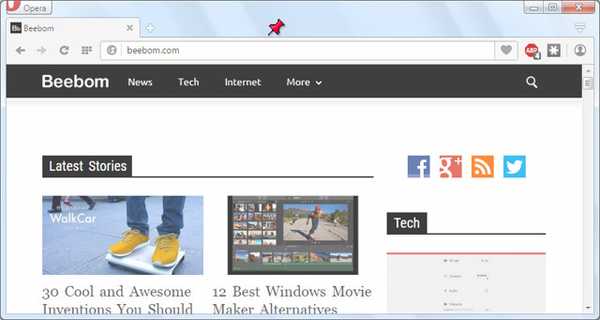
AquaSnap is eigenlijk een volledig uitgeruste vensterbeheerder met tal van functies om een raam te bedienen. Uiteraard komt het ook met de mogelijkheid om een venster "altijd op de voorgrond" in te stellen. U bent vrij om alle functies voor het beheren van vensters van deze tool te verkennen (ze zijn de moeite van het bekijken waard!), Maar we gaan alleen de functie "altijd op voorgrond" van het venster bekijken.
Net als Deskpins werkt deze tool ook vanuit het systeemvak. Om een venster bovenaan in te stellen, hoeft u alleen maar te klikken en vast te houden en het venster een beetje te schudden om het in te stellen op "altijd bovenaan". Het venster blijft nu altijd bovenaan staan en een "Pin" -pictogram bevestigt dat. Je kunt het raam opnieuw schudden en het wordt verwijderd van de bovenkant.
U kunt de opties ook aanpassen aan uw behoefte. Klik met de rechtermuisknop op het AquaSnap-pictogram en selecteer "Instellingen" in het contextmenu. Klik op het tabblad "Instellingen" op het tabblad "AquaShake" en u vindt daar aanpassingsopties.
U kunt de dekking, gevoeligheid, duur en snelheid naar wens wijzigen. U kunt AquaSnap ook aan / uitzetten vanuit het systeemvak in plaats van het afsluiten te voltooien.
Het beste van deze software is dat deze rijk is aan functies en compatibel is met Windows 10, 8.1, 8, 7 en XP.
Downloaden
ZIE OOK: 19 tips voor beginners voor Windows 10
Gevolgtrekking
Als u wilt dat een specifieke toepassing altijd bovenaan staat, is het beter om de instellingen te controleren om te zien of deze deze functies biedt. Anders kunt u altijd een tool van derden gebruiken en de bovengenoemde tools zijn meer dan genoeg om aan de behoeften van velen te voldoen.
Als er vragen zijn of als je een andere leuke tool kent om vensters "altijd bovenaan" in te stellen, laat het ons dan weten in de reacties hieronder.















